In questo articolo, ti mostrerò come correggere la scheda SD che mostra l’errore 0 byte utilizzando 7 soluzioni rapide e semplici. Inoltre, scoprirai le cause comuni di questo problema. Quindi, se stai riscontrando questo errore, continua a leggere questo post fino alla fine.
Quindi, senza perdere molto tempo, andiamo avanti:
Cosa significa quando la tua scheda SD dice 0 byte? È possibile recuperare i dati dalla scheda SD che mostra 0 byte? Come correggere la scheda SD che mostra un errore di spazio di 0 byte?
Libero SD Carta Recupero Attrezzo.
Recupera i dati da schede SD corrotti, danneggiate e formattate di tutte le marche su Windows. Prova ora!
Cosa significa quando la tua scheda SD dice 0 byte?
Quando la tua scheda SD mostra 0 byte di spazio! Significa semplicemente che non ci sono dati nell’unità di archiviazione o che è vuota. Per l’unità, ciò significa che un’unità è vuota. Per il file, questo significa che un file è vuoto. Tuttavia, solo perché la scheda SD indica 0 byte, non significa che l’unità, il file o la cartella siano effettivamente vuoti.

Questo errore di solito fa prendere dal panico gli utenti in quanto indica la perdita di dati dal disco rimovibile. Tuttavia, questo errore può essere facilmente risolto applicando le correzioni indicate di seguito.
È possibile recuperare i dati dalla scheda SD che mostra 0 byte?
Sarai felice di sapere che è possibile recuperare i dati dalla scheda SD che mostra 0 byte.
Dopo aver visto questo problema di SD scheda 0 byte, molti utenti pensano che tutto ciò che è memorizzato sulla loro scheda di memoria venga cancellato per sempre. Ma non è vero. Questi dati sono ancora presenti nella scheda SD stessa fino a quando non vengono sovrascritti dai nuovi dati.
Quando la tua scheda SD visualizza 0 byte di spazio, non significa sempre che la tua scheda SD sia vuota o che non ci siano dati al suo interno. A volte, questo tipo di problemi si verificano a causa della corruzione logica.
Quindi, puoi dire che hai ancora la possibilità di recuperare i dati persi dalla scheda SD utilizzando il più abile SD carta recupero attrezzo.
Come correggere la scheda SD che mostra un errore di spazio di 0 byte?
Dai un’occhiata ai suggerimenti per la risoluzione dei problemi di seguito per affrontare la situazione da solo.
Correzione #1: Collegare il dispositivo di archiviazione che mostra 0 byte con un altro PC

Il primo metodo che vorremmo suggerirti è quello di collegare la tua scheda SD/memoria a un altro PC con l’aiuto di un lettore di schede e vedere se riesci ad accedere ai dati memorizzati al suo interno.
Tuttavia, se la tua scheda SD continua a non mostrare spazio, devi provare la soluzione successiva.
Puoi anche leggere: Come riparare la scheda Micro SD lenta (Guida completa 2021)
Correzione #2: Modifica del lettore di schede SD

Il più delle volte, capita che il PC non riesca a leggere la tua scheda SD o generi diversi errori quando colleghi la scheda al PC. Ciò potrebbe accadere a causa del lettore di schede SD corrotto o danneggiato o il lettore di schede è troppo vecchio. In una situazione del genere, è necessario sostituire il lettore di schede difettoso.
Una volta ottenuto un nuovo lettore di schede, inserisci la stessa scheda microSD nel computer con l’aiuto di un nuovo lettore di schede. Ora controlla se il problema è stato risolto.
Correzione #3: Eseguire il comando CHKDSK
CHKDSK è un’utilità di Windows che aiuta a riparare i bug del file system e a correggere il danneggiamento dell’unità di archiviazione in modo semplice.
Pertanto, qui vorremmo anche suggerirti di eseguire il comando chkdsk e correggere di spazio “0 byte” della scheda SD il problema.
Ecco i semplici passaggi per eseguire questo comando sul tuo PC Windows:
- Collega la scheda SD o la scheda di memoria al PC con l’aiuto di un lettore di schede.
- Successivamente, è necessario premere contemporaneamente i tasti Win + R per aprire la casella RUN.
- In una casella RUN, devi digitare CMD >> premi Invio.
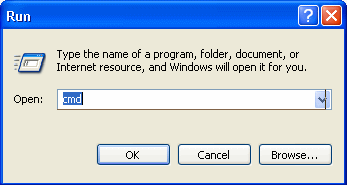
- Qui si aprirà una finestra di comando >> digitare il comando “chkdsk” seguito da una lettera di unità della scheda SD, quindi inserire i due punti & /f. (ad esempio, chkdsk G: /f). Supponiamo che G sia una lettera di unità della scheda >> premi Invio.
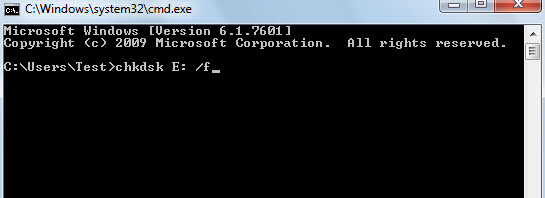
- A questo punto, chkdsk controllerà gli errori e li correggerà in caso di problemi.
- Dopo aver completato questi passaggi, riavviare il PC.
- Ora puoi accedere al tuo supporto di archiviazione (scheda SD). La scheda SD non mostra supporti e il problema di 0 byte dovrebbe essere risolto.
Correzione #4: Installa l’antivirus su PC
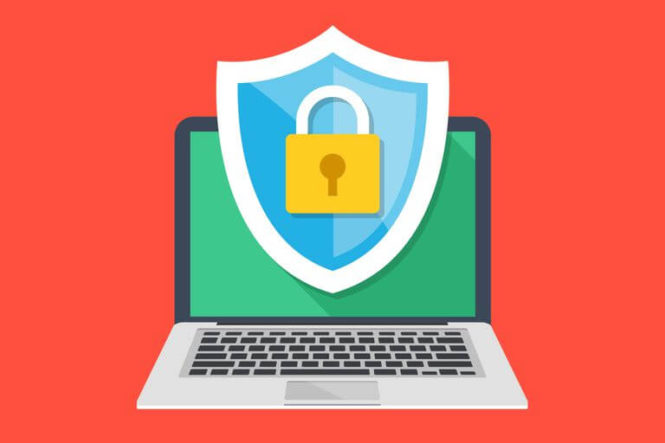
La scheda SD mostra problemi di 0 byte a causa di problemi hardware sul PC. A quel punto, è necessario installare qualsiasi buon strumento antivirus per eseguire la scansione del sistema e dell’unità rimovibile.
Successivamente, puoi accedere a immagini, musica, video o altri contenuti archiviati nella scheda di memoria.
Correzione #5: Eseguire il comando Attrib per visualizzare i file nascosti
I file devono essere presentati nella scheda SD ma nascosti a causa della corruzione in un supporto. Pertanto, puoi scoprire e visualizzare i file multimediali utilizzando il comando CMD in Windows.
- Collega la scheda di memoria al PC tramite il lettore di schede.
- Sul PC, fare clic su Inizio e selezionare Esegui, digitare CMD e premere INVIO.
- Si aprirà una nuova finestra del prompt dei comandi.
- Se il nome dell’unità della scheda SD è F: Drive, digitare il seguente comando: attrib -h -r -s /s /d f:\*.* e premere INVIO.
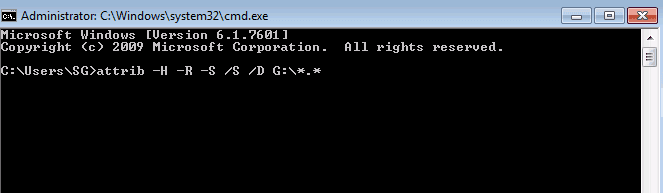
Una volta completato il processo, puoi controllare la scheda per i file.
Correzione #6: Creazione una partizione in Gestione disco
Puoi utilizzare questa soluzione se la tua scheda SD da 0 byte mostra che i suoi dati non sono stati allocati in una gestione del disco.
Segui questi passaggi per correggere l’errore della scheda SD nella gestione del disco:
- Innanzitutto, è necessario collegare la scheda di memoria al PC tramite il lettore di schede.
- Fare clic con il pulsante destro del mouse su Questo PC, quindi scegliere Gestisci > Gestione disco.
- Di nuovo, fai clic con il pulsante destro del mouse su uno spazio non allocato della scheda SD e seleziona Nuovo semplice volume.
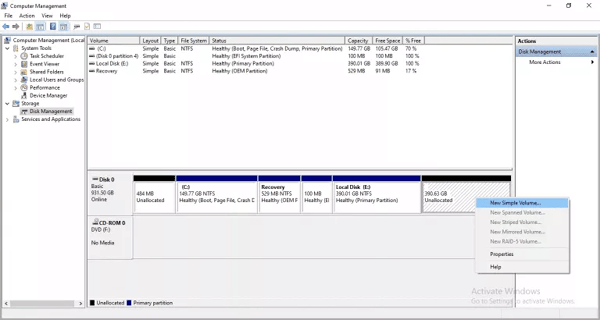
- Qui è necessario impostare la lettera dell’unità, la dimensione della partizione e il file system (FAT 32 o NTFS).
- Infine, fare clic su finire.
Correzione #7: Formatta la scheda SD Quello Dice No Media e 0 byte di errore
Attenzione: prima di provare questo metodo, conserva un backup di tutti i file importanti della tua scheda SD. Poiché la formattazione cancellerà tutti i dati memorizzati nella scheda di memoria e può portare a una situazione di perdita permanente dei dati.
Anche dopo aver applicato tutte le correzioni sopra specificate, se la ancora scheda SD mostra 0 byte, l’ultima opzione rimasta è quella di formattare la scheda SD. La formattazione della scheda risolverà tutti i tipi di errori o danneggiamenti della scheda SD senza problemi.
Seguire i passaggi seguenti per formattare l’unità USB/scheda SD nel PC:
Passaggio 1: collegare l’unità di archiviazione (scheda SD) al PC.
Passaggio 2: Quindi, fai tocco destro su un’unità rimovibile che mostra un errore.
Passaggio 3: scegli l’opzione Formato.

- In una casella Formato >> seleziona il file system che devi formattare – FAT32, NTFS o exFAT.
- Scegli il formato rapido >> tocca Avvia.
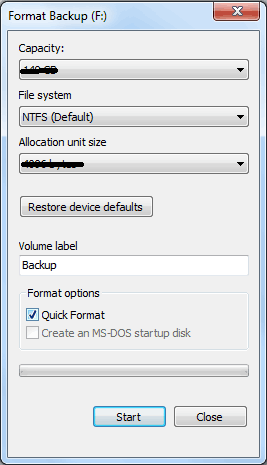
Puoi anche aprire Gestione disco per formattare la scheda SD.
Nota: quando sei in grado di formattare correttamente la scheda, mostrerà il suo spazio utilizzato 0 byte perché la scheda SD formattata non contiene nulla. Tuttavia, la sua capacità di archiviazione verrà ripristinata alla sua capacità originale e quindi potrai riutilizzare la tua carta.
Come recuperare i dati dalla scheda SD che mostra “0 byte”?
Dopo aver provato le correzioni sopra menzionate, se scopri che qualcuno dei tuoi dati è stato perso dalla tua scheda SD, non preoccuparti affatto. Puoi semplicemente recuperare i file eliminati dalla scheda SD utilizzando il più affidabile e affidabile SD carta recupero attrezzo.
Questo software è appositamente progettato per recuperare i file multimediali cancellati, inaccessibili, persi, mancanti o danneggiati da qualsiasi scheda di memoria. Può recuperare i file da tutte le marche di schede SD come: SanDisk, Lexar, Toshiba, Transcend, Strontium, Verbatim, Kingston, Samsung, HP, Sony ecc.
Indipendentemente dal fatto che la tua scheda di memoria sia formattata, danneggiata o infetta da virus, questo software può salvare facilmente i file eliminati da essa. E la parte migliore di questo strumento è che può recuperare i dati da dischi rigidi, unità USB, pen drive, memory stick, dischi rigidi esterni ecc.


* La versione gratuita del programma esegue solo la scansione e l'anteprima degli elementi recuperabili.
Passaggi per recuperare i dati dalla scheda SD che mostra “0 byte”
Passo 1: selezionare desiderata Posizione
Innanzitutto, selezionare l’unità, il supporto esterno o il volume da cui si desidera recuperare i file multimediali eliminati. Dopo aver selezionato, fai clic su 'Scansione'.

Passo 2: Anteprima recuperata Media File
Successivamente, è possibile visualizzare in anteprima i file multimediali recuperabili al termine del processo di scansione.

Passo 3: Ripristina Media File
Infine, è possibile selezionare le immagini, i file audio e i video che si desidera ripristinare e fare clic sull'opzione 'Ripristina' per salvarli nella posizione desiderata.

Potresti anche leggere: Risolto: errore “SD scheda è vuota o ha un filesystem non supportato”.
Perché la scheda SD mostra 0 byte di spazio?
Esistono numerosi fattori che possono attivare la scheda SD che mostra “0 byte” spazio “. Ma di seguito abbiamo elencato le cause comuni alla base del verificarsi di questo problema:
- Infezione da virus/malware
- Corruzione del file system
- MBR (Master Boot Record) danneggiato della scheda SD/di memoria
- Settori danneggiati presenti sulla scheda SD o su altri supporti di archiviazione dati
- A causa di danni fisici nella scheda SD o nell’unità USB
- Scollegamento inadeguato del lettore di schede da un PC
- Interruzione imprevista durante il processo di lettura o scrittura.
Poiché conosci le cause alla radice, ora è il momento di sapere come riparare la scheda SD che mostra 0 byte applicando le correzioni indicate di seguito.
Verdetto finale
Dopo aver letto questo post, spero che tu abbia capito come risolvere il problema con la scheda SD che mostra 0 byte. Qui, in questo post ho presentato 7 modi efficaci per riparare questo errore. Tutto quello che devi fare è continuare a implementare le soluzioni fornite una per una.
Tuttavia, mentre provi questi manuali, se trovi che qualcuno dei tuoi dati è stato perso dalla scheda SD, puoi recuperarli facilmente usando il SD carta recupero attrezzo.
Se hai trovato questo post helpful e utile, non dimenticare di condividerlo.
Metti mi piace e seguici anche su Facebook, Twitter e Pinterest per ricevere gli ultimi aggiornamenti.

Taposhi is an expert technical writer with 5+ years of experience. Her in-depth knowledge about data recovery and fascination to explore new DIY tools & technologies have helped many. She has a great interest in photography and loves to share photography tips and tricks with others.